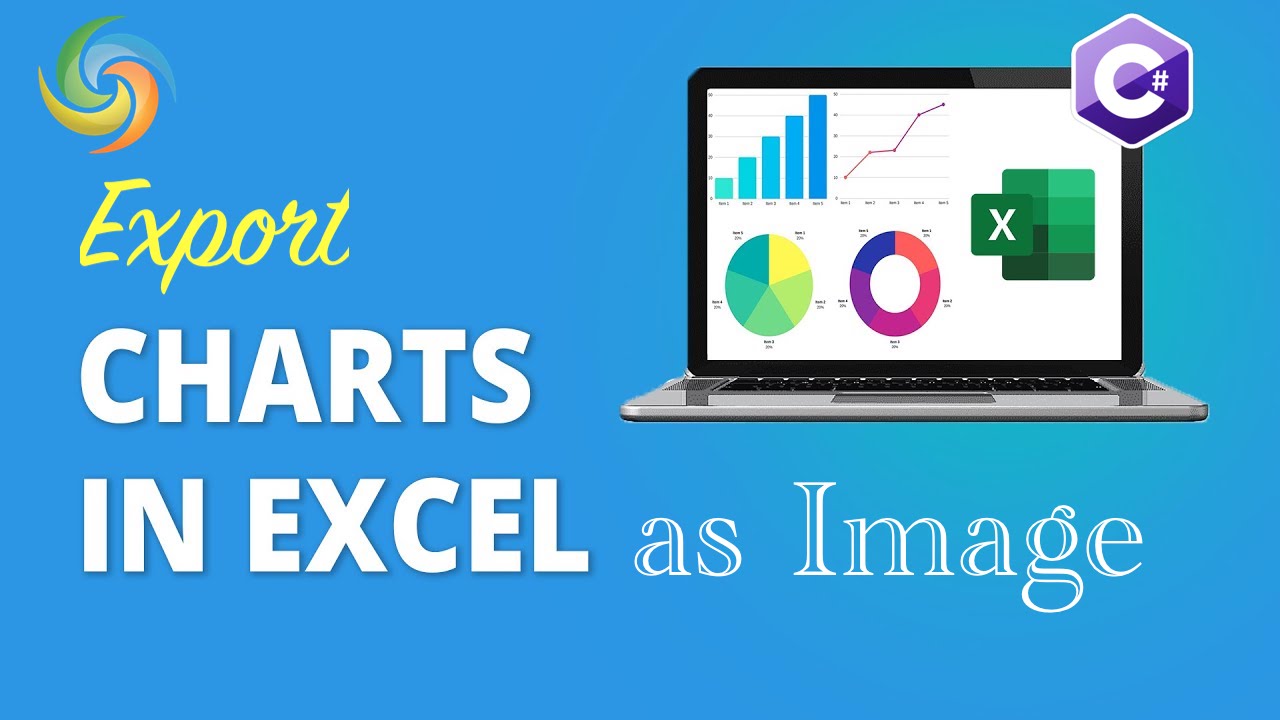
I-export ang tsart sa Excel isip imahe (JPG, PNG) gamit ang C#
Sa kalibutan sa pagtuki sa datos, ang paghanduraw sa datos gamit ang mga tsart ug mga graph usa ka mahinungdanong bahin sa pagpresentar sa komplikadong impormasyon sa daling matunaw nga paagi. Ang Excel usa ka sikat nga himan nga gigamit sa daghang mga analista sa datos sa paghimo og mga tsart ug mga graph, apan usahay kinahanglan nga i-export kini nga mga tsart ingon mga imahe aron magamit sa mga taho, presentasyon, o uban pang mga dokumento. Ang pag-eksport sa mga tsart isip mga hulagway adunay kaayohan usab sa pagmintinar sa pag-format ug biswal nga pagdani sa orihinal nga tsart, bisan kung kini gisal-ot sa usa ka dokumento nga gihimo sa laing programa. Niini nga artikulo, atong tukion kon unsaon pag-eksport ang Excel nga mga tsart isip mga hulagway gamit ang C# programming language, nga naghatag kanimo sa mga benepisyo sa tin-aw ug mubo nga data visualization.
- Excel Processing API
- I-export ang Excel Chart isip Imahe gamit ang C#
- I-save ang Excel Chart isip Imahe gamit ang cURL Commands
Excel Processing API
Ang Aspose.Cells Cloud usa ka gamhanan nga cloud-based nga plataporma nga nagtanyag sa usa ka halapad nga mga bahin alang sa pagtrabaho uban sa Excel file. Kung kinahanglan nimo nga magmaniobra sa datos, maghimo mga kalkulasyon, o maghimo mga taho, ang Aspose.Cells Cloud ang imong gisakup. Usa ka labi ka mapuslanon nga bahin mao ang abilidad sa pag-export sa mga tsart sa Excel ingon mga imahe. Mao nga aron ma-export ang usa ka Excel nga tsart ingon usa ka imahe sa .NET, among gamiton ang Aspose.Cells Cloud SDK para sa .NET. Kining cloud-based nga solusyon naghatag ug RESTful API nga nagtugot kanimo sa pag-convert sa Excel nga mga tsart ngadto sa JPG, [PNG](https://docs.fileformat.com /image/png/), BMP ug uban pa.
Pangitaa ang Aspose.Cells-Cloud sa NuGet packages manager ug i-klik ang “Add Package” nga buton. Dugang pa, kinahanglan usab namon nga maghimo usa ka account sa Dashboard gamit ang usa ka balido nga email address.
I-export ang Excel Chart isip Imahe gamit ang C#
Palihug gamita ang mosunod nga code snippet aron ma-export ang Excel nga tsart isip Image gamit ang C# .NET. Sa kini nga pananglitan, magtipig kami usa ka graph sa Excel sa JPG.
// Para sa kompleto nga mga pananglitan ug data files, palihog adto sa
https://github.com/aspose-cells-cloud/aspose-cells-cloud-dotnet/
// Pagkuha mga kredensyal sa kliyente gikan sa https://dashboard.aspose.cloud/
string clientSecret = "4d84d5f6584160cbd91dba1fe145db14";
string clientID = "bb959721-5780-4be6-be35-ff5c3a6aa4a2";
// paghimo CellsApi nga pananglitan samtang gipasa ang ClientID ug ClientSecret
CellsApi cellsInstance = new CellsApi(clientID, clientSecret);
// I-input ang workbook sa Excel gikan sa lokal nga drive
string input_Excel = "source.xlsx";
// ngalan sa worksheet nga adunay tsart
string sheetName = "Sheet1";
// index sa tsart nga i-eksport isip hulagway
int chartNumber = 0;
// Resulta nga format sa imahe isip JPEG
string imageFormat = "JPEG";
try
{
// Basaha ang workbook sa Excel ug i-upload kini sa cloud storage
cellsInstance.UploadFile(input_Excel, File.OpenRead(input_Excel));
// Tawga ang API aron ma-export ang Excel nga tsart sa Imahe
var response = cellsInstance.CellsChartsGetWorksheetChart(input_Excel, sheetName, chartNumber, imageFormat, null);
// i-print ang mensahe sa kalampusan kung malampuson ang pagkakabig
if (response != null && response.Equals("OK"))
{
Console.WriteLine("Watermarks removed successfully from Excel !");
Console.ReadKey();
}
// i-save ang resulta nga imahe sa lokal nga drive
using (var fileStream = new FileStream("resultant.jpg", System.IO.FileMode.OpenOrCreate, FileAccess.Write))
{
response.Seek(0, SeekOrigin.Begin);
response.CopyTo(fileStream);
}
}
catch (Exception ex)
{
Console.WriteLine("error:" + ex.Message + "\n" + ex.StackTrace);
}
Gihatag sa ubos ang mga detalye sa snippet sa code sa ibabaw:
CellsApi cellsInstance = new CellsApi(clientID, clientSecret);
Paghimo usa ka butang sa klase sa CellsApi samtang gipasa ang mga kredensyal sa kliyente ingon mga argumento.
cellsInstance.UploadFile(input_Excel, File.OpenRead(input_Excel));
Basaha ang Excel file ug i-upload sa cloud storage.
var response = cellsInstance.CellsChartsGetWorksheetChart(input_Excel, sheetName, chartNumber, imageFormat, null);
Tawga ang API aron ma-export ang Excel nga tsart ingon usa ka Imahe. Gipasa namo ang ‘JPEG’ isip resulta nga format sa imahe.
Gisuportahan sa API ang mosunod nga mga format sa imahe nga PNG/TIFF/JPEG/GIF/EMF/BMP.
using (var fileStream = new FileStream("resultant.jpg", System.IO.FileMode.OpenOrCreate, FileAccess.Write))
{
response.Seek(0, SeekOrigin.Begin);
response.CopyTo(fileStream);
}
I-save ang JPG nga imahe sa lokal nga drive.
Ang input Excel nga gigamit sa ibabaw nga pananglitan mahimong ma-download gikan sa source.xlsx.
I-save ang Excel Chart isip Imahe gamit ang cURL Commands
Ang pag-eksport sa usa ka Excel nga tsart isip usa ka hulagway mahimo usab gamit ang Aspose.Cells Cloud ug cURL nga sugo. Uban niini nga kapilian, mahimo nimo nga dali nga i-integrate ang pagpaandar sa pagbag-o sa tsart ngadto sa imahe sa imong aplikasyon nga wala kinahanglana ang komplikado nga coding. Pinaagi lang sa pagpadala og hangyo sa Aspose.Cells Cloud API gamit ang cURL command, mahimo nimong i-convert ang Excel chart ngadto sa lain-laing mga format sa imahe.
Una, kinahanglan namong i-install ang cURL sa among sistema ug dayon makamugna og accessToken base sa mga kredensyal sa imong kliyente:
curl -v "https://api.aspose.cloud/connect/token" \
-X POST \
-d "grant_type=client_credentials&client_id=bb959721-5780-4be6-be35-ff5c3a6aa4a2&client_secret=4d84d5f6584160cbd91dba1fe145db14" \
-H "Content-Type: application/x-www-form-urlencoded" \
-H "Accept: application/json"
Ikaduha, gamita ang mosunod nga sugo aron ma-upload ang input Excel sa cloud storage:
curl -v "https://api.aspose.cloud/v3.0/cells/storage/file/{filePath}" \
-X PUT \
-F file=@{localFilePath} \
-H "Content-Type: multipart/form-data" \
-H "Authorization: Bearer {accessToken}"
Ilisan ang
{filePath}sa dalan diin gusto nimong tipigan ang file sa cloud storage,{localFilePath}sa dalan sa Excel sa imong lokal nga sistema, ug{accessToken}sa imong Aspose Cloud access token (namugna sa ibabaw).
Karon, kinahanglan natong ipatuman ang mosunod nga sugo aron ma-compress ang save Excel graph isip hulagway:
curl -v "https://api.aspose.cloud/v3.0/cells/{excelFile}/worksheets/Sheet1/charts/0?format={format}" \
-X GET \
-H "accept: multipart/form-data" \
-H "authorization: Bearer {accessToken}" \
-o "Resultant.jpg"
Ilisan ang
{excelFile}sa ngalan sa Excel workbook nga anaa sa cloud storage. Ilisan ang{format}sa gusto nga format sa hulagway, ie PNG/TIFF/JPEG/GIF/EMF/BMP. Karon ilisan ang{accessToken}sa access token nga namugna sa ibabaw . Ang -o parameter gigamit sa pag-download sa output sa lokal nga drive.
Panapos nga mga Pulong
Sa konklusyon, ang pag-eksport sa mga tsart sa Excel isip mga hulagway mahimong usa ka mapuslanon nga bahin kung kinahanglan nimo nga ipaambit o imantala ang imong datos sa usa ka visual format. Ang Aspose.Cells Cloud naghatag usa ka komprehensibo nga solusyon alang niini nga buluhaton, nga nagtanyag usa ka halapad nga mga himan ug mga API nga magamit aron dali nga ma-export ang mga tsart sa Excel ingon mga imahe. Ang panagsama sa plataporma sa cURL command nagpaposible sa pag-automate niini nga proseso, nga naghimo niini nga mas episyente ug makadaginot sa oras. Nagtrabaho ka man sa usa ka gamay nga proyekto o usa ka dako nga pagtuki sa datos, ang Aspose.Cells Cloud makatabang kanimo nga makab-ot ang imong mga katuyoan nga dali ug dali.
Mapuslanon nga mga Link
Girekomenda nga mga Artikulo
Palihug bisitaha ang mosunud nga mga link aron mahibal-an ang dugang bahin sa: